- Usar SafetyCulture
- Mantenimiento de activos
- Crear programas de mantenimiento de activos
Crear programas de mantenimiento de activos
Aprenda a crear programas de mantenimiento de activos a través de la aplicación web.Esta función forma parte de un paquete adicional para activos individuales. Para determinar si es la opción ideal para su equipo, contacte con su gerente de éxito del cliente o registre su interés por el mantenimiento de activos.
¿Por qué utilizar mantenimiento preventivo para los activos?
El mantenimiento preventivo de activos hace que sus vehículos, equipamiento y maquinaria funcionen de forma fiable mediante un servicio planificado. Abordar el desgaste antes de que afecte al rendimiento reduce el riesgo de interrupciones, los costes de reparación y los peligros para la seguridad.
Las organizaciones aplican este enfoque de forma diferente según sus operaciones. Una planta de fabricación podría realizar el servicio de los motores de las cintas transportadoras cada 1.000 horas de funcionamiento para evitar paradas inesperadas. Una flota de reparto podría programar cambios de aceite cada 10.000 kilómetros para proteger el motor y evitar contratiempos en la carretera.
En SafetyCulture, se gestiona el mantenimiento preventivo mediante esquemas y planes. Un esquema agrupa varios planes de mantenimiento y los vincula a activos seleccionados como carretillas elevadoras, generadores o camiones. Cada plan establece la frecuencia del mantenimiento y la condición que lo activa, ya sea cada 500 kilómetros, cada 250 horas de motor o cada 90 días.
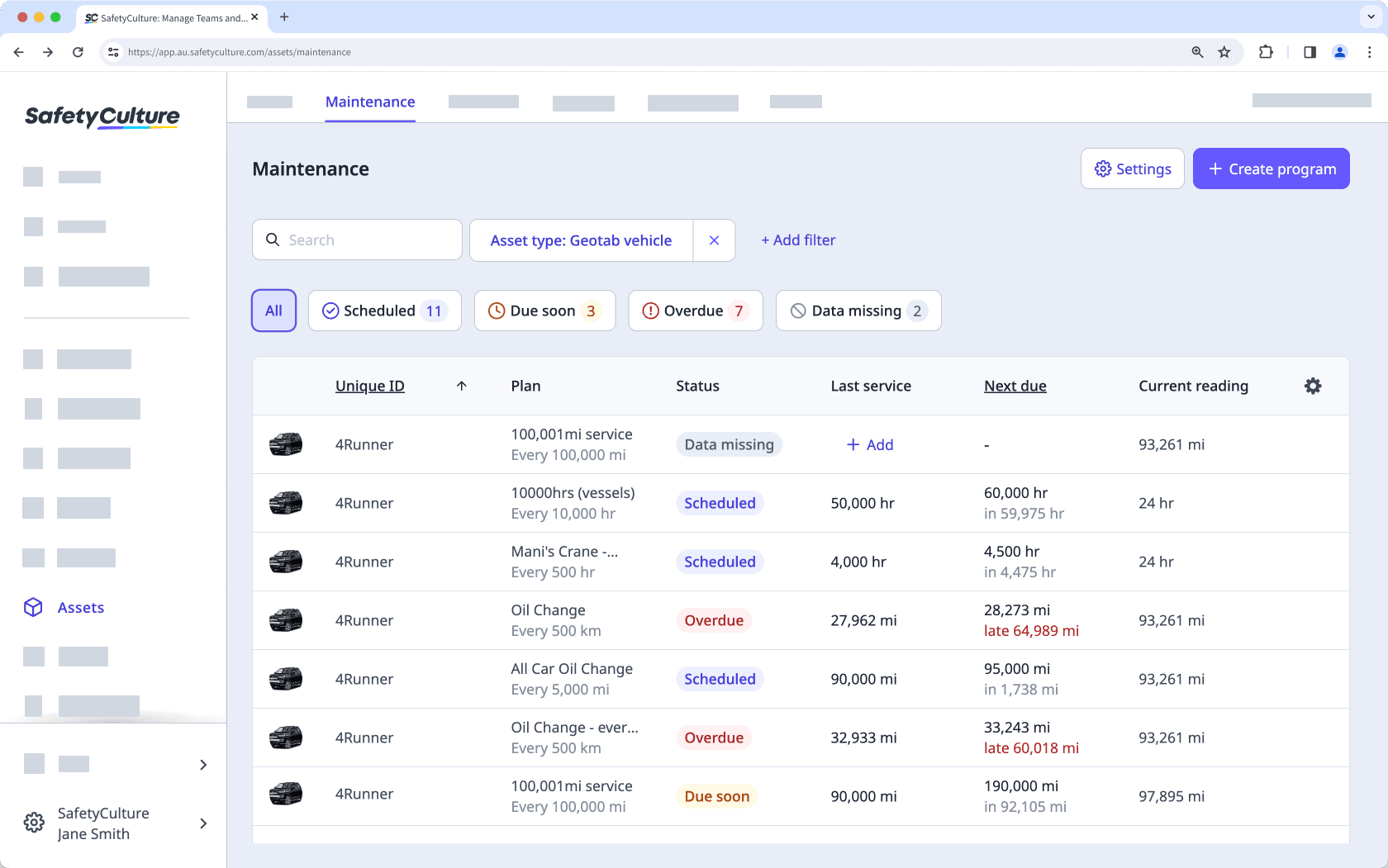
Los planes también gestionan notificaciones automatizadas. Por ejemplo, un plan de carretillas elevadoras podría notificar al equipo de mantenimiento que debe realizar el mantenimiento del activo después de 100 horas de funcionamiento o cada 3 semanas, lo que ocurra primero. Estas alertas instan a los usuarios a crear y completar acciones relacionadas con el servicio.
Adaptar esquemas y planes a sus activos ayuda a garantizar que el mantenimiento se realice en el momento adecuado. Esto reduce el tiempo de inactividad, mejora la fiabilidad de los activos y favorece operaciones consistentes en toda la organización.
Dependiendo de los ajustes de acceso a activos, los activos que puede ver y gestionar pueden variar en función de su afiliación al sitio.
Cómo funciona
Este diagrama muestra el proceso completo para configurar y gestionar esquemas de mantenimiento de activos, ayudándole a optimizar el rendimiento de los activos en su organización.
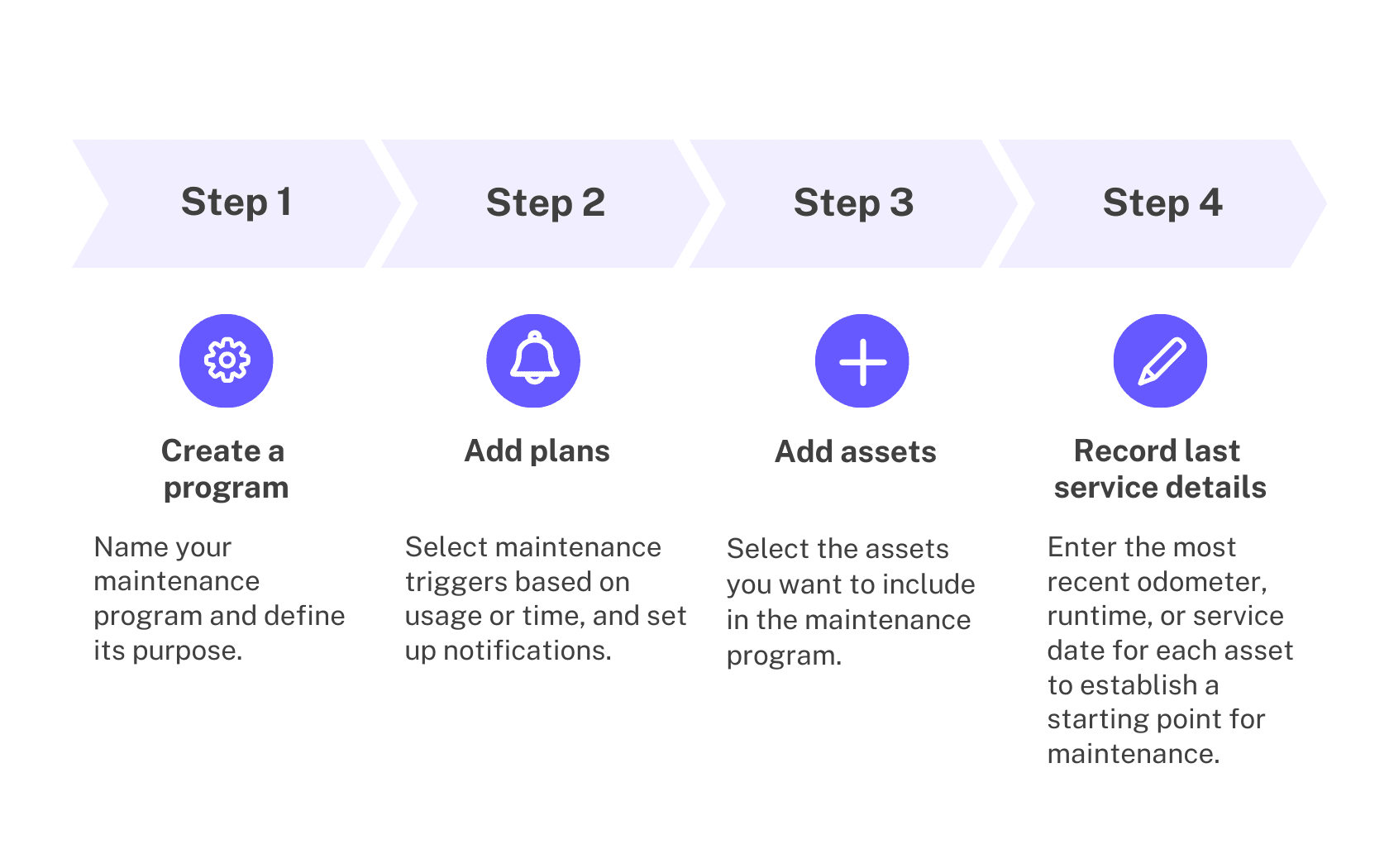
Añada activos en su organización antes de crear un esquema de mantenimiento y configure las lecturas de activos para sacar el máximo partido a las funciones. Al activar las notificaciones, estará al día de las próximas alertas de mantenimiento.
Cree un programa de mantenimiento de activos
Select
Activos in the sidebar or select it in
Más.
Click
Ajustes on the upper-right of the page.
Click Cree, edite y elimine <a href="#Entry-2y3k7WOxqTGv8D1RG3dIJb" title="">esquemas de mantenimiento</a>. at the top of the page.
Click
Crear esquema on the upper-right of the page.
In the pop-up window, enter a program name and description.
Click Crear.
In
Detalles del esquema, click
Añadir plan at the center of the page.
On this page, fill out the plan details.
Enter a plan name and description.
Select either a usage-based plan using odometer or runtime, or a time-based plan using calendar intervals.
Set how often maintenance should happen.
Set a threshold to define when the plan status should change.
Add one up to 10 notifications to remind users or groups when maintenance is due.
Click Guardar on the upper-right of the page.
In
Detalles del esquema, click
Añadir activos at the bottom of the page.
On this page, select assets you want to add to the program.
Click Guardar on the upper-right of the page.
Click Siguiente on the upper-right of the page.
In
Registrar el último servicio, enter the most recent service reading or service date for each asset in the program to establish the maintenance baseline.
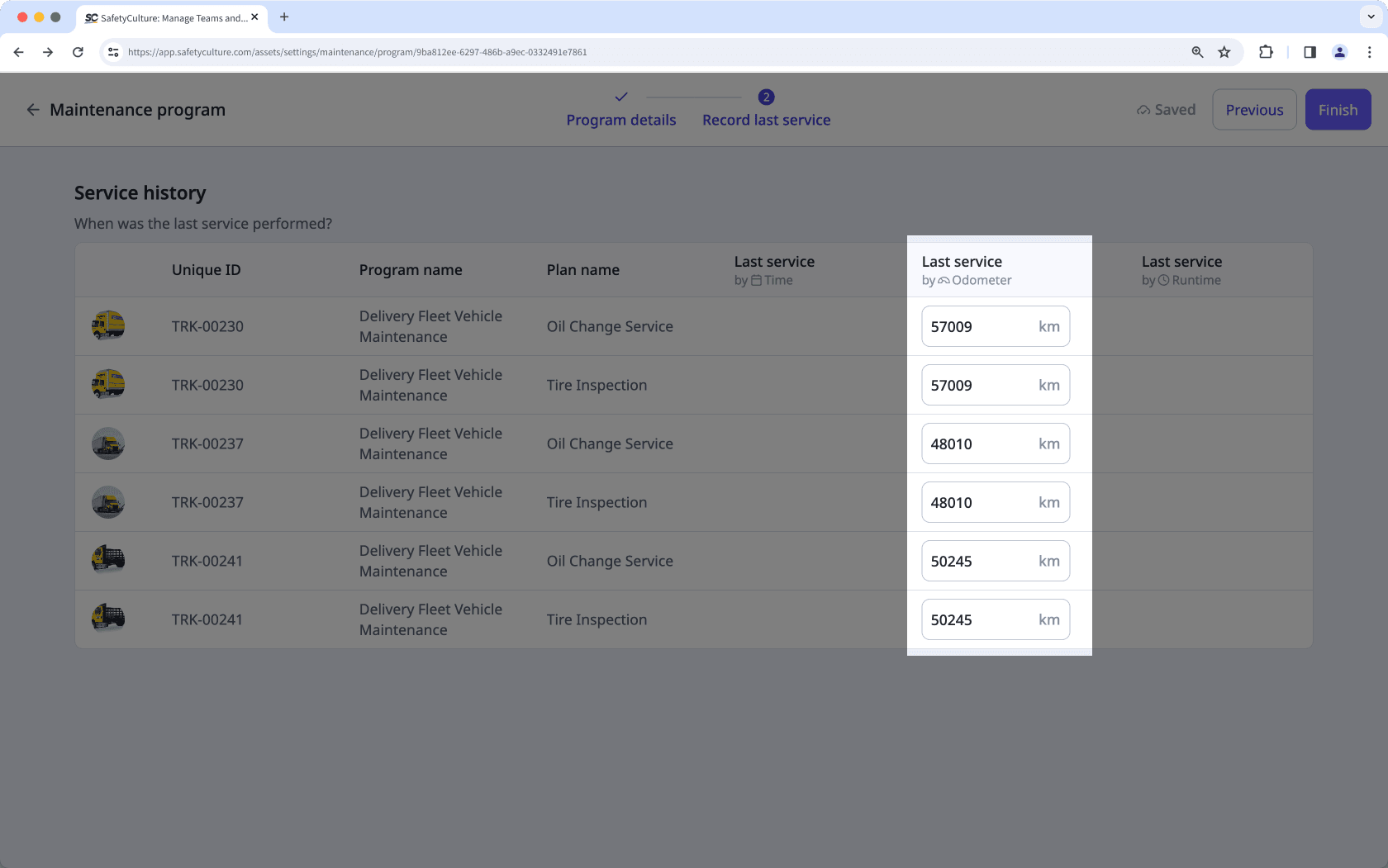
Click Finalizar on the upper-right of the page.
¿Esta página le fue de ayuda?
Gracias por hacérnoslo saber.